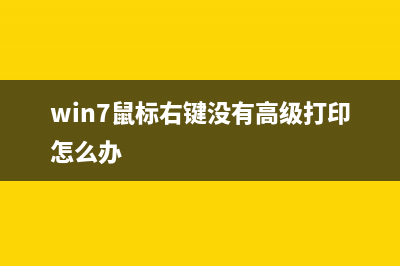pe工具之Bootice格式化分区教程 (pe启动盘格式化什么格式)
整理分享pe工具之Bootice格式化分区教程 (pe启动盘格式化什么格式),希望有所帮助,仅作参考,欢迎阅读内容。
内容相关其他词:pe boot part,pe工具格式化c盘,pe boot part,pe启动盘格式化什么格式,pe格式化是什么意思,pe格式化磁盘,pe格式化是什么意思,pe工具格式化硬盘,内容如对您有帮助,希望把内容链接给更多的朋友!
进入快启动pe* 2、在快启动pe*桌面上双击打开“更多文件”文件夹,找到“BCD编辑工具”并打开,如下图所示: BCD编辑工具 3、打开bootice工具后,在目标磁盘里选择我们需要格式化的硬盘,然后点击“分区管理”,如下图所示:分区管理 4、此时工具就会进入到具体盘符的选择中,我们选定后点击左下角的“格式化此分区”按钮,如下图所示:格式化此分区 5、在弹出的格式化窗口中点击“开始”进行格式化(根据个人需要选择是否4k对齐),如下图所示:进行格式化 6、在警告窗口我们点击确定,格式化开始,最后结束时依旧会提示,我们点击确定即可,如下图所示:警告窗口点击确定即可 知道弹窗提示格式化*作完成时即代表着已经删除了分区中的所有数据,需要格式化的朋友可以试试,欢迎您来到家电维修技术学习,希望本文章对你有所帮助!
BCD编辑工具 3、打开bootice工具后,在目标磁盘里选择我们需要格式化的硬盘,然后点击“分区管理”,如下图所示:分区管理 4、此时工具就会进入到具体盘符的选择中,我们选定后点击左下角的“格式化此分区”按钮,如下图所示:格式化此分区 5、在弹出的格式化窗口中点击“开始”进行格式化(根据个人需要选择是否4k对齐),如下图所示:进行格式化 6、在警告窗口我们点击确定,格式化开始,最后结束时依旧会提示,我们点击确定即可,如下图所示:警告窗口点击确定即可 知道弹窗提示格式化*作完成时即代表着已经删除了分区中的所有数据,需要格式化的朋友可以试试,欢迎您来到家电维修技术学习,希望本文章对你有所帮助!